 Οι εκτυπώσεις είναι κενές/θολές ή θαμπές/ανακριβείς ή παρουσιάζουν έκχυση χρωμάτων/ραβδώσεις ή γραμμές
Οι εκτυπώσεις είναι κενές/θολές ή θαμπές/ανακριβείς ή παρουσιάζουν έκχυση χρωμάτων/ραβδώσεις ή γραμμές

 Η εκτύπωση είναι θολή
Η εκτύπωση είναι θολή
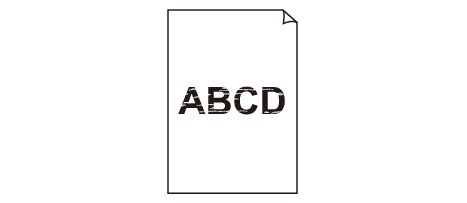

 Τα χρώματα δεν είναι σωστά
Τα χρώματα δεν είναι σωστά


 Εμφανίζονται λευκές γραμμές
Εμφανίζονται λευκές γραμμές
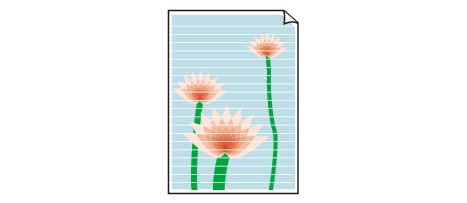

-
Έλεγχος 1 Ελέγξτε τις ρυθμίσεις χαρτιού και ποιότητας εκτύπωσης.
-
Έλεγχος 2 Ελέγξτε την κατάσταση των δοχείων μελάνης. Αντικαταστήστε το δοχείο μελάνης, εάν έχει εξαντληθεί η μελάνη.
-
Έλεγχος 3 Είναι η πορτοκαλί ταινία και η προστατευτική μεμβράνη ακόμη στο δοχείο μελάνης;
Βεβαιωθείτε ότι έχετε αφαιρέσει όλη την προστατευτική μεμβράνη και ότι η περιοχή εξαερισμού σε σχήμα Y είναι ανοικτή, όπως φαίνεται παρακάτω (A).
Εάν υπάρχει μια πορτοκαλί ταινία στο δοχείο μελάνης (B), αφαιρέστε την πλήρως.
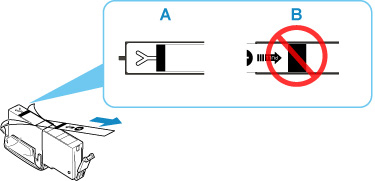
-
Έλεγχος 4 Είναι τα ακροφύσια της κεφαλής εκτύπωσης φραγμένα;
Εκτυπώστε το μοτίβο ελέγχου ακροφυσίων για να καθορίσετε αν η μελάνη ψεκάζεται σωστά από τα ακροφύσια της κεφαλής εκτύπωσης.
Για λεπτομέρειες σχετικά με την εκτύπωση του μοτίβου ελέγχου ακροφυσίων, τον καθαρισμό της κεφαλής εκτύπωσης και το βαθύ καθαρισμό της κεφαλής εκτύπωσης, ανατρέξτε στην ενότητα Εάν η εκτύπωση είναι αχνή ή ανομοιόμορφη.
-
Εάν το μοτίβο ελέγχου ακροφυσίων δεν εκτυπώνεται σωστά:
Ελέγξτε εάν το δοχείο μελάνης για το χρώμα που παρουσιάζει πρόβλημα είναι άδειο.
Εάν το δοχείο μελάνης δεν είναι άδειο, εκτελέστε τη διαδικασία καθαρισμού της κεφαλής εκτύπωσης και δοκιμάστε να εκτυπώσετε ξανά το μοτίβο ελέγχου ακροφυσίων.
-
Εάν εξακολουθεί να υπάρχει πρόβλημα παρότι έχετε εκτελέσει τη διαδικασία καθαρισμού της κεφαλής εκτύπωσης δύο φορές:
Εκτελέστε βαθύ καθαρισμό της κεφαλής εκτύπωσης.
Εάν εξακολουθεί να υπάρχει πρόβλημα και μετά το βαθύ καθαρισμό της κεφαλής εκτύπωσης, απενεργοποιήστε τον εκτυπωτή και επαναλάβετε το βαθύ καθαρισμό της κεφαλής εκτύπωσης μετά από 24 ώρες.
-
Εάν εξακολουθεί να υπάρχει πρόβλημα και μετά το βαθύ καθαρισμό της κεφαλής εκτύπωσης δύο φορές:
Εάν ο βαθύς καθαρισμός της κεφαλής εκτύπωσης δεν επιλύσει το πρόβλημα, ενδέχεται να έχει υποστεί βλάβη η κεφαλή εκτύπωσης. Επικοινωνήστε με το πλησιέστερο κέντρο υποστήριξης της Canon για να ζητήσετε επισκευή.
-
-
Έλεγχος 5 Όταν χρησιμοποιείτε χαρτί με μία επιφάνεια εκτύπωσης, ελέγξτε ποια είναι η σωστή επιφάνεια εκτύπωσης.
Η εκτύπωση στη λάθος πλευρά ενός τέτοιου χαρτιού μπορεί να έχει ως αποτέλεσμα μη καθαρές εκτυπώσεις ή εκτυπώσεις χαμηλότερης ποιότητας.
Όταν τοποθετείτε χαρτί στην πίσω θήκη, τοποθετήστε το με την πλευρά εκτύπωσης στραμμένη προς τα επάνω. Όταν τοποθετείτε χαρτί στην κασέτα, τοποθετήστε το με την πλευρά εκτύπωσης στραμμένη προς τα κάτω.
Για περισσότερες πληροφορίες σχετικά με την εκτυπώσιμη πλευρά, ανατρέξτε στο εγχειρίδιο οδηγιών που παρέχεται μαζί με το χαρτί.
-
Όταν εκτυπώνετε, ανατρέξτε επίσης στις παρακάτω ενότητες:
-
Έλεγχος 6 Είναι βρώμικη η γυάλινη επιφάνεια σάρωσης ή η γυάλινη επιφάνεια του ADF;
Καθαρίστε τη γυάλινη επιφάνεια σάρωσης ή τη γυάλινη επιφάνεια του ADF.
 Σημείωση
Σημείωση-
Εάν η γυάλινη επιφάνεια του ADF είναι βρώμικη, εμφανίζονται μαύρες ραβδώσεις στο χαρτί όπως εμφανίζεται παρακάτω.
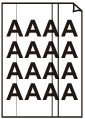
-
-
Έλεγχος 7 Βεβαιωθείτε ότι το πρωτότυπο έχει τοποθετηθεί σωστά στην επιφάνεια σάρωσης ή στον ADF.
Τοποθετήστε το πρωτότυπο στην επιφάνεια σάρωσης με την πλευρά που πρόκειται να αντιγραφεί στραμμένη προς τα κάτω.
Τοποθετήστε το πρωτότυπο στον ADF με την πλευρά που πρόκειται να αντιγραφεί στραμμένη προς τα επάνω.
-
Έλεγχος 8 Γίνεται αντιγραφή ενός εκτυπωμένου χαρτιού από τον εκτυπωτή;
Εάν χρησιμοποιείτε ως πρωτότυπο κάποιο έγγραφο που έχει εκτυπωθεί από αυτόν τον εκτυπωτή, η ποιότητα εκτύπωσης ενδέχεται να μειωθεί, ανάλογα με την κατάσταση του πρωτοτύπου.
Εκτυπώστε απευθείας από τον εκτυπωτή ή εκτυπώστε ξανά από τον υπολογιστή, εάν μπορείτε να το κάνετε.

